Nếu bạn sở hữu một máy thu tại nhà, bạn có thể cải thiện hiệu suất của nó bằng cách dành chút thời gian để thiết lập nó đúng cách. Hầu hết các máy thu AV đều có các tính năng hiệu chỉnh hoặc thiết lập loa thủ công và tự động, và ngay cả khi bạn đã sử dụng một hệ thống tự động, bạn có thể làm cho hệ thống của mình phát ra âm thanh tốt hơn với các điều chỉnh thủ công.
Nhưng là một hiệu chuẩn thủ công cho bạn? Điều gì nếu nó nghe khá tốt rồi? Được trang bị chỉ với điện thoại của bạn và thước dây, chúng tôi sẽ hướng dẫn bạn qua quá trình xác định xem niềm tự hào và niềm vui nghe nhìn của bạn có thực sự được cải thiện hay không, liệu nó có bẩn như vậy không.

", " modalTemplate ":" {{nội dung}} ", " setContentOnInit ": false} '>
Hiệu chuẩn tự động so với thủ công
Hệ thống thiết lập tự động sử dụng micrô và một loạt âm thử để xác định nhiều thứ khác nhau về hệ thống của bạn - từ kích thước loa, khoảng cách của mỗi loa, đến vị trí nghe và mức âm lượng tối ưu của từng loa. Hầu hết các hệ thống thiết lập tự động cũng sử dụng cân bằng để cân bằng đáp ứng tần số của tất cả các loa và loa siêu trầm.
Có một số thói quen hiệu chuẩn khác nhau có sẵn và những thói quen phổ biến nhất là:
- Audyssey - Denon và Marantz
- AccuEQ - Onkyo (Audyssey đã sử dụng trước đây)
- MCACC (Hiệu chỉnh âm thanh đa kênh) - Tiên phong
- DCAC (Hiệu chỉnh tự động rạp chiếu phim kỹ thuật số) - Sony
- YPAO (Tối ưu hóa âm thanh phòng tham số Yamaha) - Yamaha
Mặc dù các chương trình thiết lập tự động đôi khi có thể làm việc kỳ diệu, sự tự tin của chúng tôi về kết quả của chúng là khá thấp. Quá thường xuyên, họ đánh giá sai những điều quan trọng như kích thước loa (xác định điểm giao nhau), mức âm lượng tương đối của phụ hoặc áp dụng cân bằng tay nặng. Nếu máy thu của bạn có Dolby Atmos hoặc DTS: X với loa kênh chiều cao phía trước hoặc phía sau, các chương trình thiết lập tự động không luôn đặt âm lượng chính xác. Bạn, và một điện thoại thông minh, có thể làm tốt hơn.

Bạn có thể cải thiện hiệu chuẩn tự động?
Nếu bạn đã sử dụng thiết lập tự động của người nhận, hãy bắt đầu bằng cách lắng nghe hệ thống của bạn có và không có hiệu ứng được bật. Mỗi thương hiệu máy thu có một tên khác nhau cho bộ thiết lập / cân bằng, nhưng máy thu Denon và Marantz sử dụng Audyssey, mà chúng tôi đang sử dụng cho ví dụ của chúng tôi ngày hôm nay.
Trong menu cài đặt của người nhận, hãy xem các cài đặt này trong "Audyssey" - MultEQ XT, Dynamic EQ và Dynamic Volume - và thử nghiệm bật và tắt chúng.
Để giúp đỡ, hãy thử nghe phim và nhạc quen thuộc và xem các cài đặt tự động có cải thiện âm thanh hay không. Nếu âm thanh tốt hơn khi bật EQ, thật tuyệt! Không đi đâu xa, đặt bộ phim yêu thích của bạn và lò vi sóng bỏng ngô của bạn! Không có đúng hay sai ở đây.

AccuEQ của Onkyo, MCACC của Người tiên phong, DCAC của Sony và YPAO của Yamaha cũng có thể áp dụng các sơ đồ cân bằng, vì vậy hãy thử nghe tắt EQ của họ. Bạn có thể cần phải sống với EQ bị tắt trong một hoặc hai ngày, sau đó bật lại EQ. Nếu bạn không thể phân biệt được, hãy tắt EQ và chuyển sang bước tiếp theo: cài đặt loa thủ công.
Làm quen với các menu cài đặt loa của người nhận
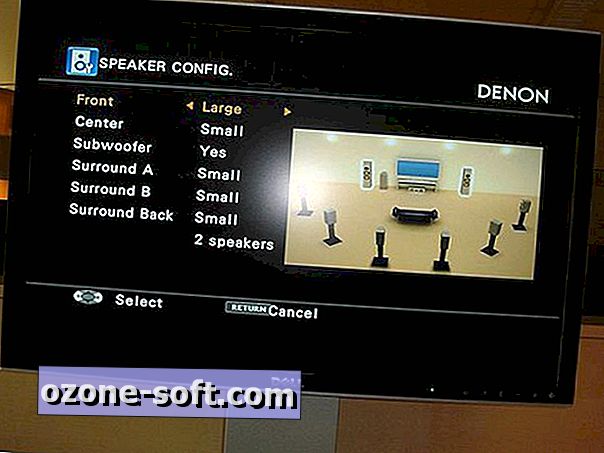
Thứ tự tiếp theo của doanh nghiệp là chọn số lượng loa trong hệ thống rạp hát tại nhà của bạn, đôi khi được gọi là Cấu hình loa . Nếu bạn có năm loa, cộng với một loa siêu trầm, đó là 5.1. Những hệ thống này thường có ba loa phía trước, bên trái, giữa và phải và hai loa kênh xung quanh, cộng với loa phụ. Hệ thống bảy kênh (7.1) có ba loa trước, trái, giữa, phải, bốn loa kênh xung quanh, cộng với loa phụ.
Các hệ thống Dolby Atmos hoặc DTS: X có bố cục khác nhau, chúng có thể có năm loa trước, trái, giữa và phải, hai loa phía trước kênh chiều cao và hai loa kênh hai bên hoặc phía sau, cộng với loa phụ. Bạn sẽ thấy điều này được liệt kê là 7.1.2, ví dụ, trong đó chữ số cuối cùng là số lượng loa chiều cao.
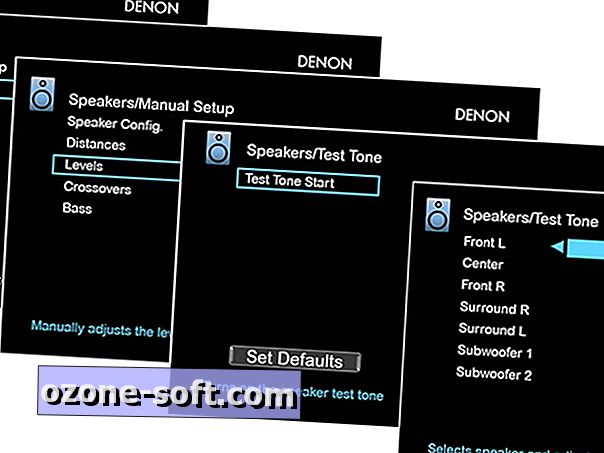
", " modalTemplate ":" {{nội dung}} ", " setContentOnInit ": false} '>
Tất cả các loa lớn và nhỏ
Khi bạn đã chọn số lượng loa bạn có, tiếp theo chọn kích thước, lớn hay nhỏ của từng loa trong hệ thống. Loa tháp đứng hoặc loa bookshelf lớn đều lớn, tất cả các loa khác nên được cấu hình là nhỏ. Khi nghi ngờ về kích thước, lựa chọn cho nhỏ. Tiếp theo, hãy tìm tùy chọn cài đặt chéo trên menu cài đặt loa. Nếu loa của bạn có loa trầm 4 inch hoặc nhỏ hơn, hãy sử dụng bộ phân tần 100 Hertz và bất kỳ loa nào có loa trầm lớn hơn có thể sử dụng bộ phân tần 80 Hertz. Nếu bạn không chắc chắn về kích thước loa trầm của loa, hãy sử dụng cài đặt chéo 100 Hertz. Loa lớn thường không cần cài đặt chéo.
Tiếp theo lấy thước dây và đo khoảng cách từ mỗi loa và loa siêu trầm đến vị trí nghe chính, còn gọi là "điểm ngọt". Nhập các số đo đó vào menu "Khoảng cách loa".
Đặt mức âm lượng của mỗi người nói
Tiếp theo, chúng ta cần cân bằng "mức kênh" của từng loa trong hệ thống để chúng đều to như nhau. Tìm cài đặt "Giai điệu thử nghiệm" trên menu cài đặt loa, chạy âm báo qua một loa mỗi lần. Để cân bằng mức âm lượng, bạn sẽ cần một máy đo áp suất âm thanh vật lý như Máy đo mức âm thanh kỹ thuật số của Bộ phận Express Express hoặc ứng dụng Trình phân tích âm thanh miễn phí cho điện thoại Android hoặc ứng dụng Sound Level Analyzer Lite miễn phí cho iPhone. Các máy đo này đều có cài đặt riêng, chọn trọng số "C" và phản hồi "Chậm". Ngồi ở vị trí ngọt ngào và cầm mic hoặc điện thoại thông minh lên gần mặt và giữ yên trong khi hiệu chỉnh.
Bây giờ hãy bắt đầu chuỗi âm thử của máy thu chạy qua một loa tại một mức âm lượng trung bình trên máy đo - chúng tôi đề xuất 75 decibel (dB). Điều chỉnh điều khiển âm lượng chính của máy thu để tăng hoặc giảm âm ở mức 75 dB. Khi chạy các âm kiểm tra (phát ra âm thanh như tiếng ồn hoặc tiếng bíp), căn phòng nên yên tĩnh nhất có thể, vì vậy hãy tắt điều hòa, và đóng tất cả các cửa sổ và cửa ra vào.
Dưới đây là một số cài đặt tiêu biểu cho mỗi loa so với mức tham chiếu (75 dB):
- Kênh trái và phải + 0dB
- Kênh trung tâm + 3dB
- Kênh phía sau -3dB
- Kênh chiều cao Dolby Atmos + 3db
- Loa siêu trầm -10dB
Với các âm kiểm tra đang chạy, hãy điều chỉnh "Mức kênh" trên menu cài đặt của bộ thu để mỗi loa càng gần với tham chiếu của bạn càng tốt bằng cách sử dụng D-Pad trên điều khiển từ xa để tăng âm lượng +/-. Dành thời gian của bạn và lặp lại trình tự một vài lần, tinh chỉnh mức độ của từng loa với mỗi lần vượt qua các giai điệu thử nghiệm.
Khi sử dụng hệ thống của bạn, nếu bạn thấy bạn gặp khó khăn khi nghe đoạn hội thoại phim hãy tiếp tục và tăng âm lượng kênh trung tâm lên 78 dB. Bằng cách đó, đoạn hội thoại sẽ nổi bật hơn một chút trong bản phối âm, nhưng hãy thoải mái thêm một vài dB nếu nó vẫn chưa đủ rõ ràng. Đừng lo lắng, sẽ không có hại cho người nói! Trong cùng một hướng, việc tăng mức độ của loa chiều cao 3 dB trên "mức" có thể giúp cho việc ngâm.
Thiết lập loa siêu trầm
Trong khi loa khá đơn giản, một loa siêu trầm cần thêm một vài bước. Điều này chủ yếu là vì không giống như các loa khác, nó là một đơn vị cung cấp năng lượng và đi kèm với điều khiển âm lượng riêng. Đầu tiên, đặt núm âm lượng của loa siêu trầm lên một nửa, sau đó đặt mức âm lượng của âm thanh phụ với âm kiểm tra như bạn đã làm cho loa và đồng hồ đọc 75 dB.
Đó chỉ là điểm khởi đầu. Độ chính xác của máy đo âm thanh với các lần đọc âm trầm (trong cài đặt thủ công hoặc tự động) có thể bị nhấn hoặc bỏ lỡ, do đó bạn có thể phải tăng hoặc giảm âm lượng của âm thanh phụ sau này. Bạn có thể làm như vậy với menu cài đặt loa thu hoặc với núm âm lượng của phụ, tùy theo cách nào dễ hơn. Có được âm lượng loa siêu trầm được quay số hoàn hảo có thể mất một thời gian. Khi bạn xem phim hoặc nghe nhạc, bạn có thể cảm thấy cần phải điều chỉnh cấp độ phụ lên hoặc xuống để tìm đúng cài đặt. Một trong những dấu hiệu tốt nhất cho thấy mức âm lượng phụ là tối ưu là khi bạn không biết phụ đang hoạt động; âm trầm của nó dường như đến từ loa chính của bạn.
Kết thúc
Mỗi menu của người nhận là khác nhau, vì vậy mô tả của chúng tôi có thể không áp dụng chính xác cho người nhận của bạn. Vì vậy, trước khi bạn thực hiện bất kỳ thay đổi nào, hãy hiển thị menu cài đặt và xem những gì ở đó. Bạn cũng nên ghi lại hoặc chụp ảnh cài đặt menu như trước khi bạn thực hiện bất kỳ thay đổi nào, chỉ trong trường hợp bạn vô tình làm hỏng thứ gì đó.
Mặc dù việc hiệu chỉnh thủ công tốn nhiều dầu mỡ khuỷu tay hơn một chút so với thói quen tự động, có một lý do chúng tôi chỉ sử dụng chúng trong văn phòng CNET - chúng hoạt động. Đôi tai của bạn thường nhạy hơn nhiều so với micrô và việc tự làm nó có thể giúp bạn đưa hệ thống đến nơi bạn muốn.







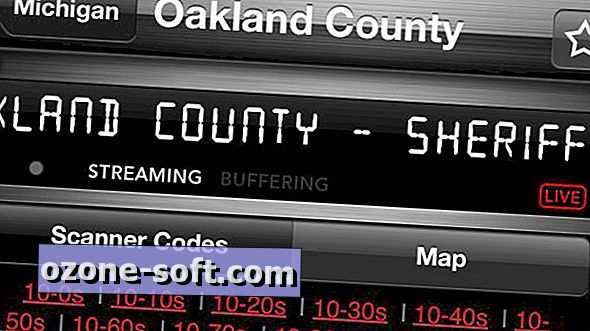





Để LạI Bình LuậN CủA BạN